Polecenia wiersza poleceń systemu Windows, dlaczego musisz wiedzieć i jak z nich korzystać

- 1274
- 144
- Wiara Kita
Większość użytkowników systemu Windows wie, że system operacyjny zyskał swoją popularność dzięki interfejsowi graficznemu, który podczas wyglądu pierwszej wersji był prawdziwą rewolucją. Dzisiaj nie można już wyobrazić sobie komputera, a tym bardziej tabletu lub smartfona bez pięknej grafiki, przycisków i okien, w których przeprowadzana jest uruchomienie i praca z aplikacjami.

Do pracy z wierszem poleceń używane są specjalne słowa lub wyrażenia.
Ale czy wiesz, że możesz wyłączyć lub ponownie uruchomić komputer, bez nacisku na przyciski i jak natychmiast wyświetlić listę pojazdów na ekranie? Jeśli nie, ten materiał będzie bardzo przydatny.
Dziś najpopularniejsze wersje systemu Windows 7, 8 i 10 są i w każdym z nich można użyć wiersza poleceń. Wiersz poleceń jest osobnym podprogramem, który umożliwia wykonanie dowolnego polecenia MS DOS bez użycia interfejsu graficznego.
Dlaczego potrzebujesz wiersza poleceń
Możesz użyć wiersza polecenia Windows, aby uzyskać szybsze wykonanie niezbędnego zadania. Łatwiej jest wprowadzić kilka liter o nazwie i zadzwonić do żądanego programu lub mistrza niż szukać ich przez menu graficzne przez długi czas. W niektórych przypadkach bez niego jest prawie niemożliwe.
Jest to infekcja wirusami komputerowymi, które blokują interfejs graficzny i nie dopuszczają żadnych działań. Obejmują one wspólne przypadki blokady komputera z żądaniem przeniesienia określonej kwoty na wynik atakujących. Wiedząc, jak zadzwonić do CMD i co w nim wprowadzić, poradzi sobie z nimi przez kilka minut.
Innym przypadkiem jest uszkodzenie plików systemowych lub części dysku twardego. W takim przypadku polecenia w CMD pomogą skopiować ważne dane.
Jak uruchomić wiersz polecenia Windows
Ponieważ wiersz poleceń jest programem, aby rozpocząć pracę, należy go uruchomić. Można to zrobić na następujący sposób:
- Wybierz menu Start i przejdź do zakładki programu serwisowego.
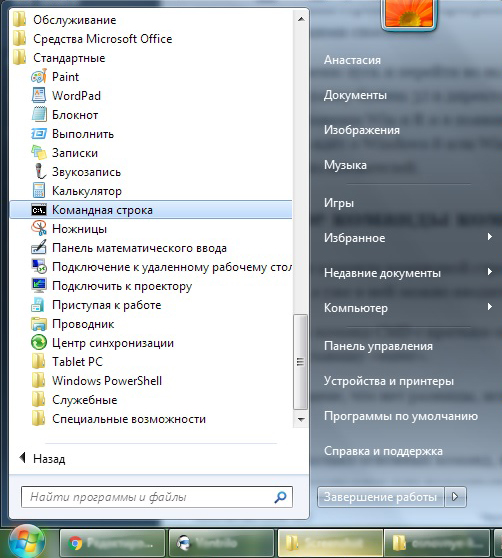
- Znajdź folder systemu 32 w katalogu systemu operacyjnego.
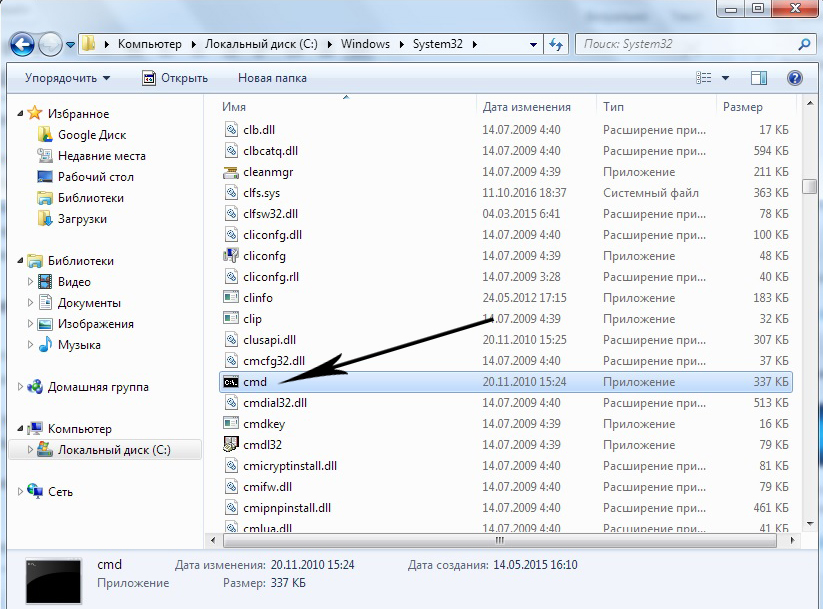
- Naciśnij klawisze Win i R i wprowadź CMD w wyświetlonym oknie.Exe.
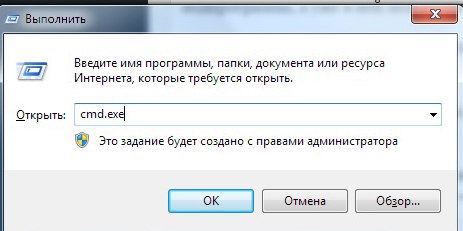
- Jeśli mówimy o systemie Windows 8 lub Windows 10, naciskając Win i X, możesz zadzwonić do ukrytego menu dla doświadczonych użytkowników.
Główne polecenia wiersza poleceń
Zespół wyrażenia wiersza poleceń nie jest w rzeczywistości do końca poprawny. Ponieważ jest to osobny podprogram i można już w nim wprowadzić wszelkie obsługiwane polecenia. Pełna lista poleceń CMD z krótkim opisem jest bardzo prosta do obejrzenia. Aby to zrobić, po prostu wprowadź pomoc i naciśnij klawisz Enter.
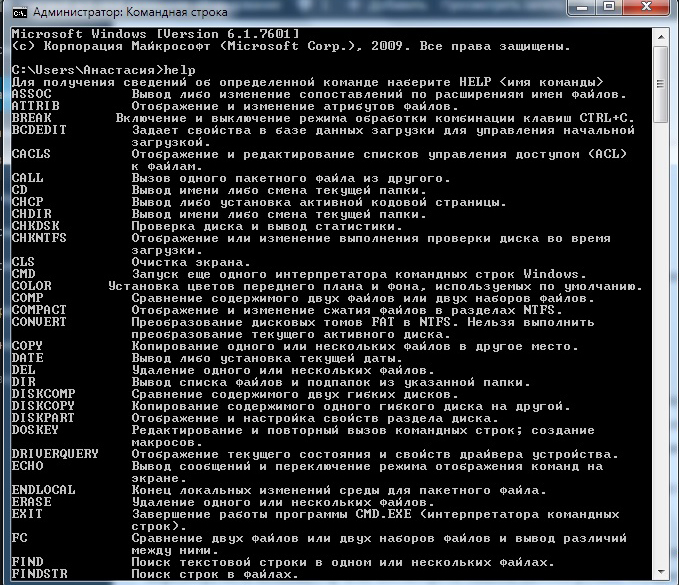
Znając tylko kilka głównych zespołów, możesz na przykład wykonać wszystkie główne działania, ponownie uruchomić komputer lub zobaczyć listę automatycznego ładowania, wykonać wszelkie działania z plikami i wiele więcej.
Oto tylko niektóre z nich:
- Chdir -change obecnego katalogu do innego
- Kopiuj -kopy lub katalog
- pliki i katalog del -delet
- Dir -zaznacz listę plików w bieżącym katalogu
- Polecenie zamykania /s -SHUTDOWN
- Zespół ponownego uruchamiania linii wyłączania /r -command
- SystemInfo -pozwala ci znaleźć pełne informacje o systemie operacyjnym i komputerze
Polecenia i pliki wykonywalne
Polecenia i wywołanie plików wykonywalnych powinny być wyróżnione. Te pierwsze wykonują pewne działania, a drugi uruchamia programy trzecie. Bardzo często, z problemami z pracą Internetu, w technicznym wsparciu dostawcy, które mówią, aby otworzyć wiersz poleceń i wprowadzić polecenie ping oraz adres witryny lub serwera.
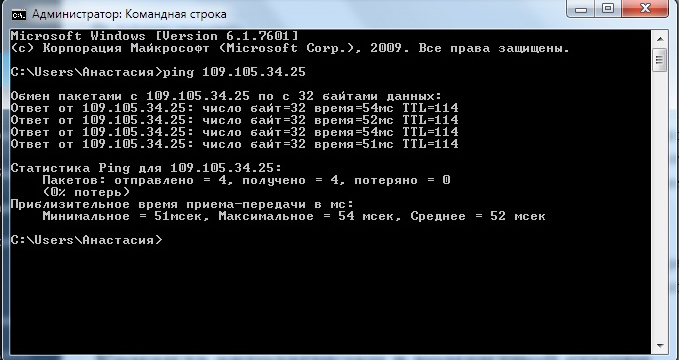
Tak więc ping nie jest zespołem liniowym, ale oddzielnym narzędziem. Możesz to nazwać bez rozszerzenia i ścieżek tylko dlatego, że wykonywalny plik ping.EXE jest w domyślnym folderze systemowym. Aby uruchomić programy od innych dyrektorów, najpierw będziesz musiał zmienić ścieżkę do nich.
Zespół ładowania samochodu na wierszu poleceń
Podobnie jak w powyższym przykładzie, zespoły, które pozwoliłyby Ci wyświetlić i edytować listę automatycznego ładowania, nie ma wiersza poleceń w wierszu poleceń. Jednak narzędzie Msconfig jest wywoływane przez CMD, co pozwala na to. Sprawdź okresowo ładowanie samochodu i odłącz programy, których nie potrzebujesz, a także podejrzane, podobnie jak wirusy. Gdy komputer jest zarażony, pliki wirusa są ładowane z złośliwych miejsc, a ich aktywacja występuje po ponownym uruchomieniu systemu. Zwykle takie rzeczy są złapane przez antywirus, ale nie powinieneś na nim w pełni polegać.
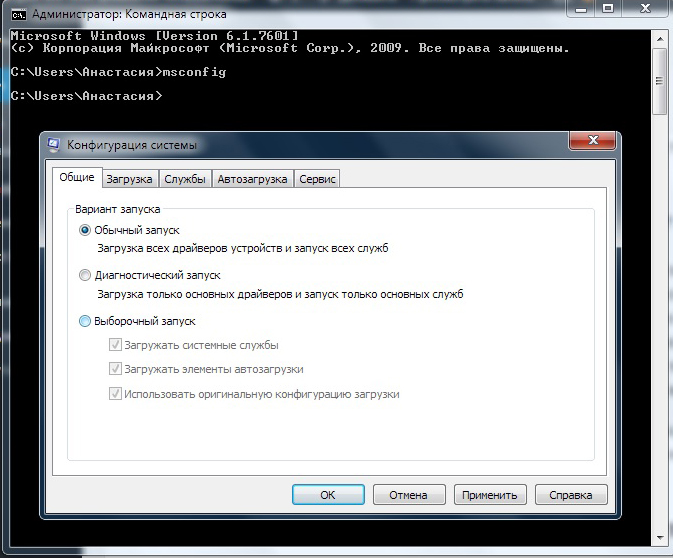
W wyświetlonym oknie możesz kontrolować nie tylko programy, ale także usługi działające na komputerze, często są w nich ukryte problemy. Wyłączając wszystko niepotrzebne, znacznie zwiększysz prędkość komputera.
Windows przeładowujący przez wiersz poleceń
Potrzeba ponownego uruchomienia komputera występuje dość często.
Najczęściej jest to:
- Powieszony system operacyjny;
- Hanged program;
- zwiększone obciążenie procesora;
- hamowanie układu;
- Powolna praca w Internecie.
Zespół zamykający służy do tego. Konieczne jest użycie go z parametrami uruchamiania, które dają wiele dodatkowych możliwości. Bez nich zostanie wyświetlony certyfikat, w którym można zobaczyć wszystkie możliwe opcje uruchomienia.
- /r -reboot
- /s -shutdown
- /a -Stop Zamknięcie
- /F -Filanie aplikacji
- /t+czas w milisekundach -Postpone Zamknięcie
Możesz także zdalnie kontrolować komputery wyłączania i ponownego uruchomienia, które, nawiasem mówiąc, jest używane nie tylko do dobrych celów, na przykład podczas pracy z zdalnym sposobem, ale także hakerów, aby rozpocząć złośliwe programy.
Funkcje wiersza poleceń w systemie Windows 10
W systemie Windows 10 pojawiła się niewielka, ale bardzo przydatna poprawa. Teraz w CMD możesz użyć poleceń wyboru, kopiowania i wkładek tekstu (odpowiednio Keys Ctrl + A, C, V).
Wniosek
Nawet jeśli nie przypisujesz się zaawansowanym użytkownikom komputerów, dowiedz się, czym jest wiersz poleceń i które polecenia mogą być w nim używane, potrzebujesz. Pozwoli ci to pracować z komputerem o wiele bardziej pewna siebie i zaoszczędzić dużo czasu. Z czasem będziesz tak przyzwyczajony do korzystania z niego, że zrobisz to automatycznie.
- « Kompetentny wybór myszy komputerowej
- Jak skonfigurować połączenie VPN w różnych wersjach systemu Windows »

